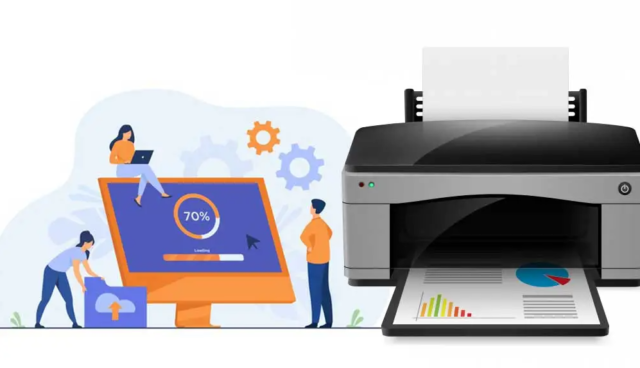
Yazıcılar kurulum aşamasında sizlere sorun yaşatabilir. Windows 10 veya 11’de yazıcı yükleme hatası 740 bunlardan biridir. Bu yazımızda sizlere bu hatanın nasıl çözüleceğini anlatacağız.
Önceki işletim sistemleri gibi, Windows 11 de hatasız ve sorunsuz değil. Microsoft resmi topluluk forumu, yeni hatalardan şikayet eden kullanıcılarla dolu. Bu sorunlardan biri de, Windows 11 cihazlarda bir yazıcı yüklemeye aşamasında açılan 740 hatasıdır.
Sorun genelde, yeterli izinlerin olmaması ve bozuk sürücüler gibi bir dizi nedenden dolayı ortaya çıkıyor. Soruna neden olan şey ne olursa olsun, size paylaşacağımız sorun giderme yöntemleri, bu hatadan tamamen kurtulmanıza yardımcı olacak.
İçerik konuları
Yazıcınızı Yeniden Bağlayın
Windows yazıcınızı tanıyamazsa veya yükleyemiyorsa, yapmanız gereken ilk şey yazıcıyı aygıttan çıkarıp, yeniden bağlamaktır. Sistemde bu hataya yol açan geçici bir aksaklık olabilir ve yazıcıyı yeniden bağlamak sorunu çözebilir.
- Kablolu bir yazıcı kullanıyorsanız, kabloları dikkatlice çıkarın ve yeniden bağlayın.
- Yazıcınız kablosuz ise, yönlendiriciden bağlantısını kesmeniz gerekir.
Yazıcıyı yeniden bağlamanıza rağmen sorun devam ederse, sonraki yöntemleri deneyin.
Yazıcı Sihirbazını Yönetici Ayrıcalıkları ile Kurun
Windows’ta 740 hatasının en yaygın nedenlerden biri, yönetici ayrıcalıklarının olmamasıdır. Kullanıcının bu sorunu çözmesine yardımcı olan bir düzeltme, yazıcı sihirbazını yönetici olarak manuel olarak yüklemektir. Yönetici hesabı kullanıyor olsanız bile bu yöntemi denemenizde fayda var. Bu işlemi yapmak için Komut İstemi’ ni kullanmanız gerek. Bunun için aşağıdaki adımları takip edin.
- Öncelikle Çalıştır‘ı açmak için Win + R tuşlarına birlikte basın.
- Yönetici haklarıyla Komut İstemi’ni açmak için Çalıştır’a cmd yazın.
- Ardından Ctrl + Shift + Enter tuşlarına basın.
- Komut İstemi penceresinin içine aşağıdaki komutu yazın ve Enter’a basın.
rundll32 printui.dll,PrintUIEntry /il
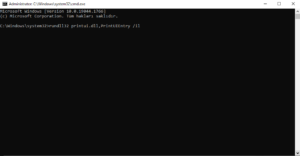
- Komut yürütüldüğünde, Komut İstemi’ni kapatın.
- Ardından yazıcıyı yüklemeyi tekrar deneyin.
Hata verirse önce Kullanıcı Hesabı Denetimi istemini devre dışı bırakmayı deneyin ve ardından yukarıdaki adımları tekrar yapın. Kullanıcı Hesabı Denetimi istemini devre dışı bırakma için aşaıdaki adımları takip edin.
- Öncelikle Çalıştır‘ı açmak için Win + R tuşlarına birlikte basın.
- Çalıştır’a useraccountcontrolsettings yazıp ardından Tamam‘ı tıklayın.
- Görseldeki pencerede çubuğu Hiç Bir Zaman Uyarma ‘ya sürükleyin ve değişiklikleri kaydetmek için Tamam‘ı tıklayın.
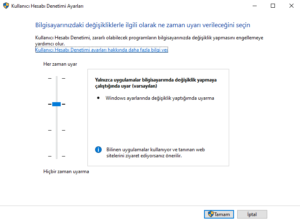
Bu hizmet sisteminizi istenmeyen değişikliklerden ve kötü amaçlı yazılımlardan korumaya yardımcı olur. Bu yüzen yazıcıyı kurduktan sonra UAC ayarlarını normal durumlarına değiştirmeyi unutmayın.
Yazıcı Yükleme Hatası 740 Çözümü Yazıcı Sorun Gidericisini çalıştırın
Yazıcıyla ilgili sorunları çözmenize yardımcı olacak bir diğer yöntem ise, yazıcı sorun gidericisini çalıştırmaktır.
Bu, sistem içinde Windows’ta yazıcı yüklemenizi veya kullanmanızı engelleyecek sorunları bulmak için Microsoft tarafından geliştirilmiştir. Sorun giderici bir sorunu bulduğunda, sizi bilgilendirir ve sorun giderici aracılığıyla uygulanabilecek düzeltmeleri sunar.
Windows’ta yazıcı sorun gidericisini çalıştırmak için aşağıdaki adımları takip edin.
- Windows Ayarlarını açmak için Win + I tuşlarına birlikte basın .
- Ardından sol bölmeden Sistem‘i seçin .
- Sonrasında açılan pencerenin sağ tarafındaki Sorun Gider‘e tıklayın.
- Açılan pencerede Yazıcı sorun gidericisi çıkmazsa Diğer Sorun Gidericiler üzerine tıklayın.
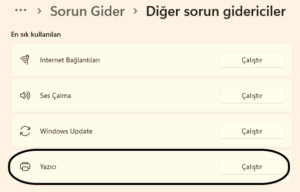
- Yazıcı sorun gidericisinin yanındaki Çalıştır düğmesine tıklayın.
- Sorun giderici sistemi taramaya başlar. Herhangi bir sorun tespit edilirse, sorun giderici sizi bilgilendirir ve düzeltmeler önerir. Bu durumda, Bu düzeltmeyi uygula üzerine tıklayın.
- Sistemde herhangi bir sorun bulunmazsa, Sorun gidericiyi kapat’a tıklayın.
Bu işlem adımları ile sizlerde sorununuzu çözebilirsiniz. Ancak işletim sisteminiz Windows 10 ise ve kurulumda sorun yaşıyorsanız Windows 10’da Yazıcı Bağlantısı Sorunu Nasıl Giderilir? makalemizi inceleyebilirsiniz.







































